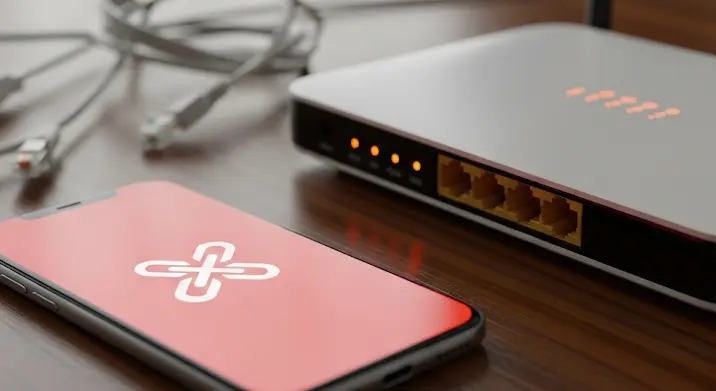
Frusztráló, amikor a telefonod egyszerűen nem akar kapcsolódni a routerhez, pedig minden más eszköz gond nélkül teszi. A probléma gyökere sokszor valamilyen beállítási hiba, amit könnyedén orvosolhatsz, ha tudod, hol keress. Ebben a cikkben áttekintjük a leggyakoribb okokat és a hozzájuk tartozó megoldásokat, hogy te is újra élvezhesd a zavartalan internetezést.
1. Rossz Jelszó vagy Hálózatnév (SSID)
Kezdjük a legegyszerűbb esettel: elírtad a Wi-Fi jelszót vagy a hálózat nevét (SSID). Győződj meg róla, hogy pontosan ugyanazt a jelszót írod be, mint ami a routeren szerepel. A jelszó általában a router alján található matricán vagy a beállítási felületén van feltüntetve. Az SSID (Service Set Identifier) a hálózat neve, amit a telefonod a Wi-Fi hálózatok keresésekor lát. Ha nem vagy biztos benne, hogy helyesen írod-e be, ellenőrizd a router beállításait is.
Megoldás: Ellenőrizd a jelszót és az SSID-t a router beállítási felületén. Ha elfelejtetted a jelszót, reseteld a routert a gyári beállításokra (erről a router használati útmutatójában találsz bővebb információt), majd állíts be egy új jelszót.
2. Hibás IP Cím Beállítások
A telefonodnak IP címet kell kapnia a routertől, hogy kommunikálni tudjon vele. Ha a telefonod statikus IP címmel van beállítva, és az nem egyezik a router által kiosztott tartománnyal, akkor nem fog tudni csatlakozni. A legtöbb esetben a telefon automatikusan kap IP címet (DHCP), de érdemes ellenőrizni.
Megoldás: Győződj meg róla, hogy a telefonod DHCP-re van állítva, azaz automatikusan kap IP címet. Ezt a telefonod Wi-Fi beállításaiban találod meg. Ha továbbra is probléma van, próbáld meg újraindítani a telefont és a routert is.
3. Router Tűzfal Beállításai
A router tűzfala védelmet nyújt a külső támadások ellen, de néha túlságosan szigorú lehet, és blokkolhatja a telefonod csatlakozását. Ez különösen akkor fordulhat elő, ha a routeren engedélyezve van a MAC cím szűrés.
Megoldás: Ellenőrizd a router tűzfal beállításait. Ha a MAC cím szűrés engedélyezve van, győződj meg róla, hogy a telefonod MAC címe szerepel a listán. A telefonod MAC címét a telefonod beállításaiban találod meg (általában a „Telefonról” vagy „Információk a telefonról” menüpont alatt).
4. Router Firmware Frissítés
A router firmware-e a router operációs rendszere. A régi, elavult firmware hibákat tartalmazhat, amelyek kapcsolódási problémákat okozhatnak. A router gyártók rendszeresen adnak ki frissítéseket, amelyek javítják a teljesítményt és a biztonságot.
Megoldás: Ellenőrizd, hogy a routered rendelkezik-e a legfrissebb firmware-rel. A legtöbb router automatikusan frissíti magát, de érdemes manuálisan is ellenőrizni a router beállítási felületén.
5. Csatorna Interferencia
A Wi-Fi hálózatok különböző csatornákon működnek. Ha túl sok Wi-Fi hálózat használja ugyanazt a csatornát a környéken, akkor interferencia léphet fel, ami gyengébb jelet és kapcsolódási problémákat okozhat.
Megoldás: Használj egy Wi-Fi elemző alkalmazást (például Wi-Fi Analyzer Androidra), hogy megtaláld a legkevésbé zsúfolt csatornát a környékeden. A router beállítási felületén állítsd be a routert erre a csatornára.
6. Router Kompatibilitási Problémák
Ritkán, de előfordulhat, hogy a router és a telefon nem kompatibilis egymással. Ez különösen akkor fordulhat elő, ha régi routered van, vagy a telefonod támogat valamilyen új Wi-Fi szabványt, amit a routered nem.
Megoldás: Ellenőrizd a routered és a telefonod specifikációit, hogy kompatibilisek-e egymással. Ha nem, akkor érdemes lehet egy újabb routert beszerezni.
7. Router Beállítások: 2.4 GHz vs. 5 GHz
A legtöbb modern router két frekvencián működik: 2.4 GHz és 5 GHz. A 2.4 GHz-es sáv nagyobb hatótávolságú, de lassabb, míg az 5 GHz-es sáv gyorsabb, de rövidebb hatótávolságú. Lehet, hogy a telefonod az egyik sávon jobban működik, mint a másikon.
Megoldás: Próbáld meg manuálisan kiválasztani a telefonodon, hogy melyik sávra csatlakozzon. Ha a routered külön nevet ad a két sávnak (pl. „MyWifi_2.4GHz” és „MyWifi_5GHz”), akkor egyszerűen kiválaszthatod a megfelelő hálózatot a telefonodon.
8. Energiatakarékossági Beállítások
Egyes telefonok energiatakarékossági beállításai korlátozhatják a Wi-Fi kapcsolat teljesítményét vagy akár le is kapcsolhatják a Wi-Fi-t, amikor a telefon inaktív. Ez kapcsolódási problémákhoz vezethet.
Megoldás: Ellenőrizd a telefonod energiatakarékossági beállításait, és győződj meg róla, hogy a Wi-Fi kapcsolat nincs korlátozva. Kapcsold ki az „Adaptív Wi-Fi”-t, vagy hasonló energiatakarékossági funkciókat.
9. VPN vagy Proxy Beállítások
Ha a telefonodon VPN vagy proxy van beállítva, az befolyásolhatja a Wi-Fi kapcsolatot. A helytelen VPN vagy proxy beállítások megakadályozhatják a telefon csatlakozását a routerhez.
Megoldás: Ideiglenesen kapcsold ki a VPN-t vagy a proxyt, és nézd meg, hogy a telefon csatlakozik-e a routerhez. Ha igen, akkor a VPN vagy a proxy beállításait kell ellenőrizned.
Reméljük, ez a cikk segített megtalálni a problémát, és újra zavartalanul internetezhetsz a telefonodon! Ha a fenti megoldások egyike sem vált be, érdemes lehet szakemberhez fordulni.
